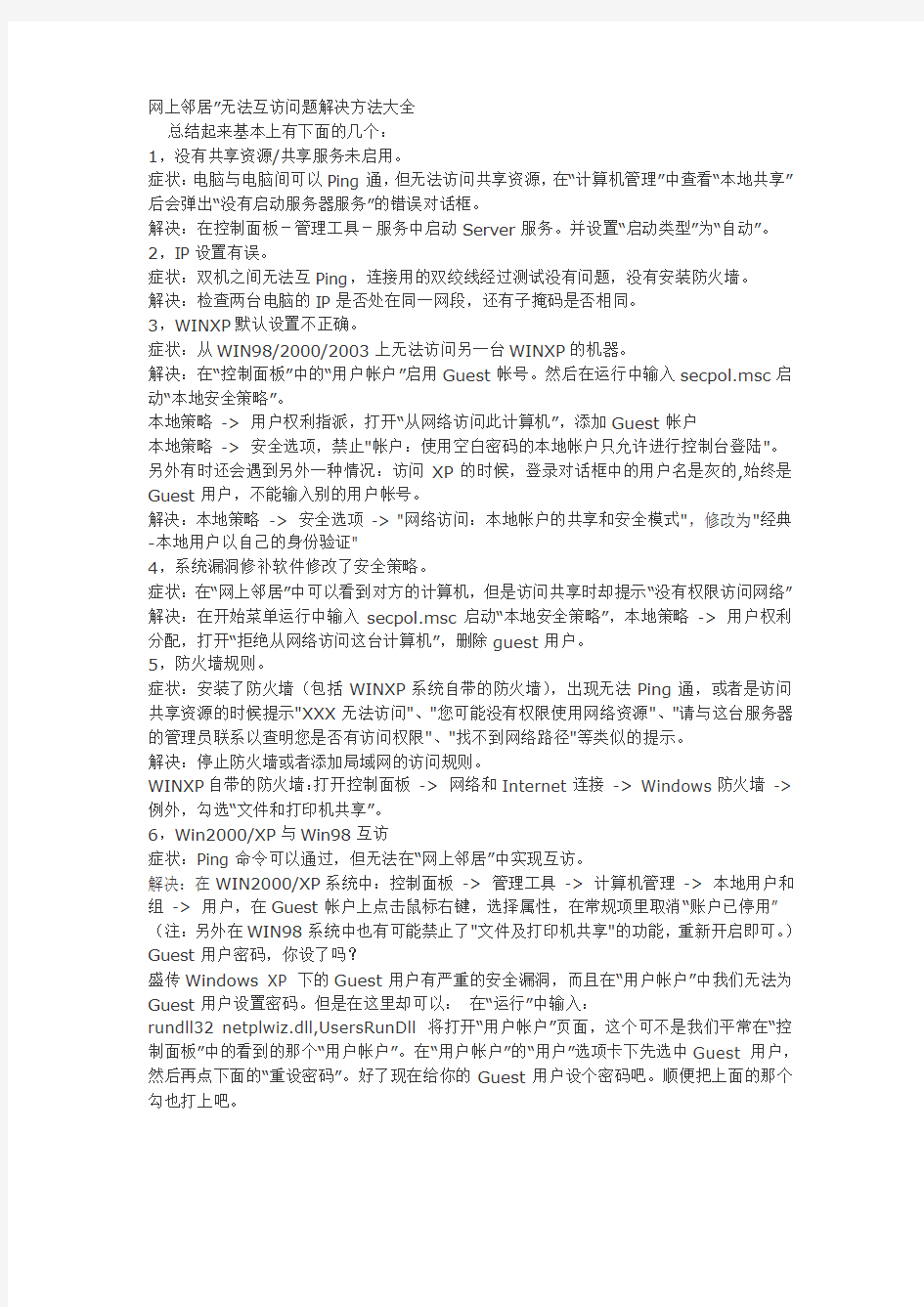
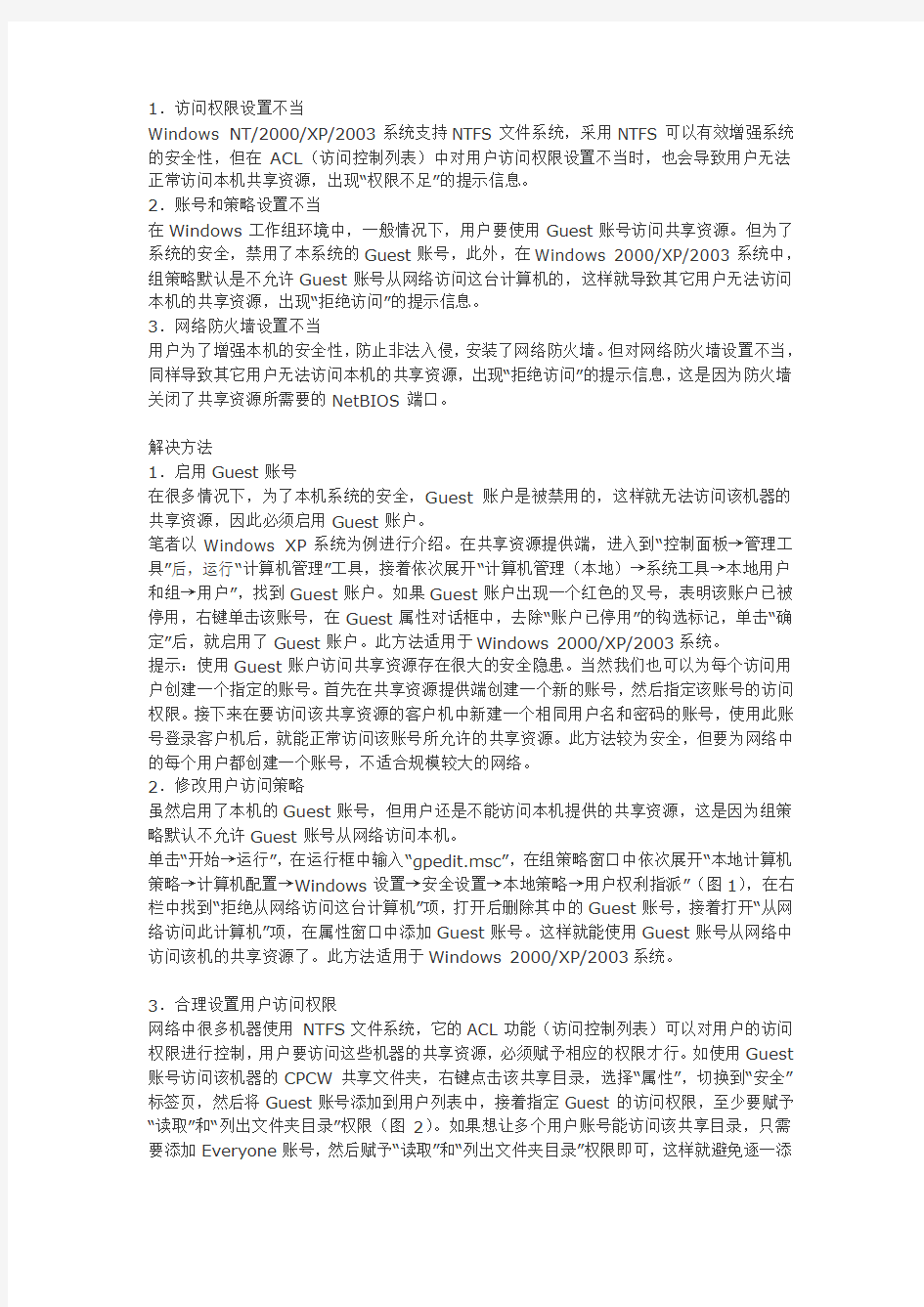
网上邻居”无法互访问题解决方法大全
总结起来基本上有下面的几个:
1,没有共享资源/共享服务未启用。
症状:电脑与电脑间可以Ping通,但无法访问共享资源,在“计算机管理”中查看“本地共享”后会弹出“没有启动服务器服务”的错误对话框。
解决:在控制面板-管理工具-服务中启动Server服务。并设置“启动类型”为“自动”。2,IP设置有误。
症状:双机之间无法互Ping,连接用的双绞线经过测试没有问题,没有安装防火墙。
解决:检查两台电脑的IP是否处在同一网段,还有子掩码是否相同。
3,WINXP默认设置不正确。
症状:从WIN98/2000/2003上无法访问另一台WINXP的机器。
解决:在“控制面板”中的“用户帐户”启用Guest帐号。然后在运行中输入secpol.msc启动“本地安全策略”。
本地策略-> 用户权利指派,打开“从网络访问此计算机”,添加Guest帐户
本地策略-> 安全选项,禁止"帐户:使用空白密码的本地帐户只允许进行控制台登陆"。另外有时还会遇到另外一种情况:访问XP的时候,登录对话框中的用户名是灰的,始终是Guest用户,不能输入别的用户帐号。
解决:本地策略-> 安全选项-> "网络访问:本地帐户的共享和安全模式",修改为"经典-本地用户以自己的身份验证"
4,系统漏洞修补软件修改了安全策略。
症状:在“网上邻居”中可以看到对方的计算机,但是访问共享时却提示“没有权限访问网络” 解决:在开始菜单运行中输入secpol.msc启动“本地安全策略”,本地策略-> 用户权利分配,打开“拒绝从网络访问这台计算机”,删除guest用户。
5,防火墙规则。
症状:安装了防火墙(包括WINXP系统自带的防火墙),出现无法Ping通,或者是访问共享资源的时候提示"XXX无法访问"、"您可能没有权限使用网络资源"、"请与这台服务器的管理员联系以查明您是否有访问权限"、"找不到网络路径"等类似的提示。
解决:停止防火墙或者添加局域网的访问规则。
WINXP自带的防火墙:打开控制面板-> 网络和Internet连接-> Windows防火墙-> 例外,勾选“文件和打印机共享”。
6,Win2000/XP与Win98互访
症状:Ping命令可以通过,但无法在“网上邻居”中实现互访。
解决:在WIN2000/XP系统中:控制面板-> 管理工具-> 计算机管理-> 本地用户和组-> 用户,在Guest帐户上点击鼠标右键,选择属性,在常规项里取消“账户已停用” (注:另外在WIN98系统中也有可能禁止了"文件及打印机共享"的功能,重新开启即可。)Guest用户密码,你设了吗?
盛传Windows XP 下的Guest用户有严重的安全漏洞,而且在“用户帐户”中我们无法为Guest用户设置密码。但是在这里却可以:在“运行”中输入:
rundll32 netplwiz.dll,UsersRunDll 将打开“用户帐户”页面,这个可不是我们平常在“控制面板”中的看到的那个“用户帐户”。在“用户帐户”的“用户”选项卡下先选中Guest 用户,然后再点下面的“重设密码”。好了现在给你的Guest用户设个密码吧。顺便把上面的那个勾也打上吧。
1.访问权限设置不当
Windows NT/2000/XP/2003系统支持NTFS文件系统,采用NTFS可以有效增强系统的安全性,但在ACL(访问控制列表)中对用户访问权限设置不当时,也会导致用户无法正常访问本机共享资源,出现“权限不足”的提示信息。
2.账号和策略设置不当
在Windows工作组环境中,一般情况下,用户要使用Guest账号访问共享资源。但为了系统的安全,禁用了本系统的Guest账号,此外,在Windows 2000/XP/2003系统中,组策略默认是不允许Guest账号从网络访问这台计算机的,这样就导致其它用户无法访问本机的共享资源,出现“拒绝访问”的提示信息。
3.网络防火墙设置不当
用户为了增强本机的安全性,防止非法入侵,安装了网络防火墙。但对网络防火墙设置不当,同样导致其它用户无法访问本机的共享资源,出现“拒绝访问”的提示信息,这是因为防火墙关闭了共享资源所需要的NetBIOS端口。
解决方法
1.启用Guest账号
在很多情况下,为了本机系统的安全,Guest账户是被禁用的,这样就无法访问该机器的共享资源,因此必须启用Guest账户。
笔者以Windows XP系统为例进行介绍。在共享资源提供端,进入到“控制面板→管理工具”后,运行“计算机管理”工具,接着依次展开“计算机管理(本地)→系统工具→本地用户和组→用户”,找到Guest账户。如果Guest账户出现一个红色的叉号,表明该账户已被停用,右键单击该账号,在Guest属性对话框中,去除“账户已停用”的钩选标记,单击“确定”后,就启用了Guest账户。此方法适用于Windows 2000/XP/2003系统。
提示:使用Guest账户访问共享资源存在很大的安全隐患。当然我们也可以为每个访问用户创建一个指定的账号。首先在共享资源提供端创建一个新的账号,然后指定该账号的访问权限。接下来在要访问该共享资源的客户机中新建一个相同用户名和密码的账号,使用此账号登录客户机后,就能正常访问该账号所允许的共享资源。此方法较为安全,但要为网络中的每个用户都创建一个账号,不适合规模较大的网络。
2.修改用户访问策略
虽然启用了本机的Guest账号,但用户还是不能访问本机提供的共享资源,这是因为组策略默认不允许Guest账号从网络访问本机。
单击“开始→运行”,在运行框中输入“gpedit.msc”,在组策略窗口中依次展开“本地计算机策略→计算机配置→Windows设置→安全设置→本地策略→用户权利指派”(图1),在右栏中找到“拒绝从网络访问这台计算机”项,打开后删除其中的Guest账号,接着打开“从网络访问此计算机”项,在属性窗口中添加Guest账号。这样就能使用Guest账号从网络中访问该机的共享资源了。此方法适用于Windows 2000/XP/2003系统。
3.合理设置用户访问权限
网络中很多机器使用NTFS文件系统,它的ACL功能(访问控制列表)可以对用户的访问权限进行控制,用户要访问这些机器的共享资源,必须赋予相应的权限才行。如使用Guest 账号访问该机器的CPCW共享文件夹,右键点击该共享目录,选择“属性”,切换到“安全”标签页,然后将Guest账号添加到用户列表中,接着指定Guest的访问权限,至少要赋予“读取”和“列出文件夹目录”权限(图2)。如果想让多个用户账号能访问该共享目录,只需要添加Everyone账号,然后赋予“读取”和“列出文件夹目录”权限即可,这样就避免逐一添
加和指定每个用户访问账号。此方法适用于采用NTFS文件系统的Windows 2000/XP/2003系统。
4.改网络访问模式
XP默认是把从网络登录的所有用户都按来宾账户处理的,因此即使管理员从网络登录也只具有来宾的权限,若遇到不能访问的情况,请尝试更改网络的访问模式。打开组策略编辑器,依次选择“计算机配置→Windows设置→安全设置→本地策略→安全选项”,双击“网络访问:本地账号的共享和安全模式”策略,将默认设置“仅来宾—本地用户以来宾身份验证”,更改为“经典:本地用户以自己的身份验证”。
这样即使不开启guest,你也可以通过输入本地的账户和密码来登录你要访问的计算机,本地的账户和密码为你要访问的计算机内已经的账户和密码。若访问网络时需要账户和密码,可以通过输入你要访问的计算机内已有的账户和密码来登录。
若不对访问模式进行更改,也许你连输入用户名和密码都办不到,//computername/guest为灰色不可用。即使密码为空,在不开启guest的情况下,你也不可能点确定登录。改成经典模式,则可以输入用户名和密码来登录你要进入的计算机。
5.正确配置网络防火墙
很多机器安装了网络防火墙,它的设置不当,同样导致用户无法访问本机的共享资源,这时就要开放本机共享资源所需的NetBIOS端口。笔者以天网防火墙为例,在“自定义IP规则”窗口中选中“允许局域网的机器使用我的共享资源”规则,最后点击“保存”按钮,这样就开放了NetBIOS端口。
6.一个值得注意的问题
我们可能还会遇到另外一个问题,即当用户的口令为空时,即使你做了上述的所有的更改还是不能进行登录,访问还是会被拒绝。这是因为,在系统“安全选项”中有“账户:使用空白密码的本地账户只允许进行控制台登录”策略默认是启用的,根据Windows XP安全策略中拒绝优先的原则,密码为空的用户通过网络访问使用Windows XP的计算机时便会被禁止。我们只要将这个策略停用即可解决问题。在安全选项中,找到“使用空白密码的本地账户只允许进行控制台登录”项,停用就可以,否则即使开了guest并改成经典模式还是不能登录。经过以上的更改基本就可以访问了,你可以尝试选择一种适合你的方法。下面在再补充点其它可能会遇到的问题。
7.网络邻居不能看到计算机
可能经常不能在网络邻居中看到你要访问的计算机,除非你知道计算机的名字或者IP地址,通过搜索或者直接输入//computername或//IP。请按下面的操作解决:启动“计算机浏览器”服务。“计算机浏览器服务”在网络上维护一个计算机更新列表,并将此列表提供给指定为浏览器的计算机。如果停止了此服务,则既不更新也不维护该列表。
137/UDP--NetBIOS名称服务器,网络基本输入/输出系统(NetBIOS)名称服务器(NBNS)
协议是TCP/IP上的NetBIOS(NetBT)协议族的一部分,它在基于NetBIOS名称访问的网络上提供主机名和地址映射方法。
138/UDP--NetBIOS数据报,NetBIOS数据报是TCP/IP上的NetBIOS(NetBT)协议族的一部分,它用于网络登录和浏览。
139/TCP--NetBIOS会话服务,NetBIOS会话服务是TCP/IP上的NetBIOS(NetBT)协议族的一部分,它用于服务器消息块(SMB)、文件共享和打印。请设置防火墙开启相应的端口。一般只要在防火墙中允许文件夹和打印机共享服务就可以了。
8.关于共享模式
对共享XP默认只给予来宾权限或选择允许用户更改“我的文件”。Windows 2000操作系统中用户在设置文件夹的共享属性时操作非常简便,只需用鼠标右击该文件夹并选择属性,就可以看到共享设置标签。而在Windows XP系统设置文件夹共享时则比较复杂,用户无法通过上述操作看到共享设置标签。具体的修改方法如下:打开“我的电脑”中的“工具”,选择“文件夹属性”,调出“查看”标签,在“高级设置”部分滚动至最底部将“简单文件共享(推荐)”前面的选择取消,另外如果选项栏里还有“Mickey Mouse”项也将其选择取消。这样修改后用户就可以象使用Windows 2000一样对文件夹属性进行方便修改了。
9.关于用网络邻居访问不响应或者反应慢的问题
在WinXP和Win2000中浏览网上邻居时系统默认会延迟30秒,Windows将使用这段时间去搜寻远程计算机是否有指定的计划任务(甚至有可能到Internet中搜寻)。如果搜寻时网络时没有反应便会陷入无限制的等待,那么10多分钟的延迟甚至报错就不足为奇了。下面是具体的解决方法:
关掉WinXP的计划任务服务(Task Scheduler)
可以到“控制面板/管理工具/服务”中打开“Task Scheduler”的属性对话框,单击“停止”按钮停止该项服务,再将启动类型设为“手动”,这样下次启动时便不会自动启动该项服务了。
总结
不能访问主要是由于XP默认不开启guest,而且即使开了guest,XP默认是不允许guest 从网络访问计算机的。还有就是那个值得注意的问题。相信一些不考虑安全的地方或是电脑公司给人做系统密码都是空的,但这样是不允许登录的。只要试过以上的方法,相信是不会再有问题的。
最近总遇到这些情况,同属一个域里的计算机,别人都访问的了他的计算机,但他就是访问不了别人的,但他还是访问的了其他的一些计算机的。和别人的计算机ping也通,但用IP 地址查找也找不到,他并没开防火墙之类的,这究竟是怎么回事?请各位指点迷津,等ing... ________________________________________
Windows网上邻居互访的基本条件:
1) 双方计算机打开,且设置了网络共享资源;
2) 双方的计算机添加了"Microsoft 网络文件和打印共享" 服务;
3) 双方都正确设置了网内IP地址,且必须在一个网段中;
4) 双方的计算机中都关闭了防火墙,或者防火墙策略中没有阻止网上邻居访问的策略。
Windows 98/2000/XP/2003访问XP的用户验证问题
首先关于启用Guest为什么不能访问的问题:
1、默认情况下,XP 禁用Guest帐户
2、默认情况下,XP的本地安全策略禁止Guest用户从网络访问
3、默认情况下,XP的本地安全策略 -> 安全选项里,"帐户:使用空密码用户只能进行控制台登陆"是启用的,也就是说,空密码的任何帐户都不能从网络访问只能本地登陆,Guest默认空密码......
所以,如果需要使用Guest用户访问XP的话,要进行上面的三个设置:启用Guest、修改安全策略允许Guest从网络访问、禁用3里面的安全策略或者给Guest加个密码。
有时还会遇到另外一种情况:访问XP的时候,登录对话框中的用户名是灰的,始终是Guest 用户,不能输入别的用户帐号。
原因是这个安全策略在作怪(管理工具-> 本地安全策略-> 安全选项-> "网络访问:本地帐户的共享和安全模式")。默认情况下,XP的访问方式是"仅来宾"的方式,那么你访问它,当然就固定为Guest不能输入其他用户帐号了。
所以,访问XP最简单的方法就是:不用启用Guest,仅修改上面的安全策略为"经典"就行了。别的系统访问XP就可以自己输入帐户信息。
至于访问2003,默认情况下2003禁用Guest,但是没有XP 那个讨厌的默认自相矛盾的来宾方式共享,所以可以直接输入用户名密码访问。
一个小型办公局域网,都是winxp系统,都能上外网,也能看到对方计算机,却不能看到对方共享的计算机提示网络路径不正确,或你没有权限使用网络大概就是这个意思我记的不太清楚!!来宾帐户我也启用了!winxp的防火墙也是关闭的,ip地址也没什么问题!!希望大家给分析一下!!非常感谢!
原因:Win2000/XP中存在安全策略限制。
有时,Win2000/XP"聪明"过了头,虽然我们已经启用了Guest账户,从Win98中却仍然无法访问Win2000/XP,比如使用了类似瑞星等的防火墙漏洞修补,它会修改"拒绝从网络访问这台计算机"的策略,按下面的方法修改回来:
开始-> 运行-> gpedit.msc -> 计算机配置-> windows设置-> 本地策略-> 用户权利分配-> 删除"拒绝从网络访问这台计算机"中的guest用户。
Win2000/XP与Win98互访
如果两台电脑都使用Win2000/XP操作系统,那么组建局域网是一件非常简单轻松的事情,当硬件连接完成后,正常情况下立即可以在"网上邻居"中看到对方。但如果局域网中有一台电脑使用Win98,那情况可就不一定了,我们经常会发觉虽然Ping命令可以通过,但仍然无法在"网上邻居"中实现互访,这时该怎么办呢?
对策一:在Win2000/XP中启用Guest用户。在Win2000/XP系统安装之后会缺省建立两个用户账户,即Administrator(系统管理员)和Guest(来宾账户),所有在本地计算机没有被分配到账户的用户都将默认使用Guest账户,该账户是没有密码的。不过,在缺省设置下,这个Guest账户并未被启用,我们可以从"控制面板|管理工具|计算机管理|本地用户和组|用户"中找到"Guest"账户,并用鼠标右击打开"Guest属性"对话框,去除这里的"账户已停用"复选框上的对钩标记,这样退出后就可以从Win98中访问到Win2000/XP
了。
其实,启用了Guest账户后,最大的好处是从Win98访问Win2000/XP时就不需要输入用户名和密码了,这种方法比较适合于用户不确定、访问量较大的局域网,但对家庭用户来说并不适用。
-------------------------------------------------------------------
对策二:检查Win2000/XP中是否存在安全策略限制。有时,Win2000/XP"聪明"过了头,虽然我们已经启用了Guest账户,从Win98中却仍然无法访问Win2000/XP,这时就要从"控制面板|管理工具|本地安全策略|本地策略|用户权利指派"中找到"从网络访问此计算机"或者"拒绝从网络访问这台计算机",然后检查一下其中是否出现了Guest账户或者其他对应的账户,然后根据不同情况进行添加或者删除即可。
-------------------------------------------------------------------
对策三:停用本地连接上的防火墙。防火墙是充当网络与外部世界之间的保卫边界的安全系统,微软在WinXP中为用户提供了一个内置的Internet连接防火墙(ICF),启用后可以限制某些不安全信息从外部进入内部网络。不过,如果您是在本地连接上启用了这个防火墙,那么就会造成工作组之间无法互访,出现"XXX无法访问"、"您可能没有权限使用网络资源"、"请与这台服务器的管理员联系以查明您是否有访问权限"、"找不到网络路径"等类似的提示,此时请停用本地连接的防火墙屏蔽。
-------------------------------------------------------------------
对策四:为WinXP添加NetBEUI协议。其实,直接添加NetBEUI协议对于解决不能互访的问题有时反而更为简单一些,而且它可以解决上面提到的启用防火墙的问题。Win98安装时会自动安装NetBEUI协议,但由于WinXP已经不再提供对NetBEUI协议的技术支持,因此只能手工添加了。
找出WinXP安装光盘,进入"Valueadd"Msft"Net"Netbeui"文件夹下,这里有Nbf.sys、Netbeui.txt、Netnbf.inf共3个文件,先将Nbf.sys文件复制到本机的"Windows"System32"Drivers"文件夹下(这里的本机指安装了WinXP的那台电脑),再将Netnbf.inf文件复制到本机的"Windows"INF"文件夹下,Netbeui.txt文件可有可无。不过,INF文件夹具有隐藏属性,用户需要先在WinXP下的"工具|属性"窗口中选择显示文件才可以看到该目录。
-------------------------------------------------------------------
对策五:启用Win98中的"文件及打印机共享"。这是一个很简单但却经常被人忽略的问题,就是装有Win2000/XP的机器虽然可以从"网上邻居"中发现装有Win98的机器,但却无法访问,这是因为Win98未启用"允许其他用户访问我的文件"而造成的,启用该选项就可以解决这个问题。
当然,除了上面提到的各种原因外,还有两台电脑不处于同一工作组中,或者是两台电脑的内部IP地址发生了冲突,甚至包括Hub故障、线路故障等。
问题:在客户机的网上邻居访问服务器时,出现“服务器没有设置事务处理”,从而无法访问服务器的共享资源。在直接输入IP地址也是一样。
可能的情况:IPC$没有开启或者病毒造成的。
解决办法:
方法1:运行Net Share IPC$命令,或者直接把Net Share IPC$加入注册表RUN启动项中。
方法2:在%Systemroot%"SYSTEM32下面有一个WUAMGRE.EXE的文件,把它删除。方法3:装个木马克星,杀毒。
不同意上述观点。
启用guest绝非好的方法。microsoft在xp,2003等中对guest的默认设置,绝非画蛇添足。
网上邻居访问问题很多,下面列举几种:
1、无法得到网上邻居主机列表
除了本机问题外,应检查本机是否可以访问browser主机或域控制器
还有以下原因:browser本身问题(没有使用AD,98等主机情况),域控制器GC问题(使用AD情况)。
如果局域网中browser正在产生或该主机停用了browser服务时,就会有此情况。
如果局域网中使用的是限制广播的交换机,应使用wins服务。
对于browser问题可以用nbtstat 查询,但更好的是使用win2k安装光盘中的browstat 工具,使用browstat sta显示browser主机,用elect强制重新选举browser.
对于AD, 可以使用nslookup查询
2、网上邻居只有部分主机列表,或主机列表不对。
可能的原因包括browser正在更换,某些主机自身设置了隐藏(如注册表"LanmanServer"Parameters"Hidden=1),部分主机无法广播(交换机限制等等)。
解决的办法参考上面。
3、可浏览到主机,但主机不可访问(无路经)。
如果使用wins,或dns,检查它们的解析是否正确,本地lmhost,hosts文件内容是否正确,清除本机netbios缓存,或arp缓存。能否用ip地址访问。
4、浏览主机权限不够,或根本不出现输入用户名、口令。
应查看本机登陆帐户和口令是否在对方主机帐户中拥有,对方是否启用了帐户锁定,是否已有一个帐户到该资源的连接(即使没访问过,也有可能),可以
使用net use ""ip"ipc$ /d,先删除任何帐户连接,然后再访问,如用net use ""ip"ipc$ "pass" /user:"name"
计算机信息管理系统培训 培训内容: 1.计算机信息系统管理程序 2.信息管理系统的安全防范 3.信息管理系统的维护 4.信息管理系统应预案 培训要求: 掌握 1.管理系统的安全防范 2.计算机信息的维护 熟悉 1.意外事件的应急预案及恢复程序 2.信息系统数据备份 一、计算机信息系统管理程序 目的: 对计算机软硬件数据的采集、传送、处理以及储存于计算机中的文件进行管理控制,以保证计算机系统的正常运行 职责: 1、信息科负责组织计算机软硬件的确认、安装、维护、升级、管理及网络安全。
2、计算机软件系统开发商负责其各项功能的开发和完善,并负责其软件安装、维护及培训。 3、计算机操作人员负责数据的采集、处理和记录。 4、信息科定期对计算机系统进行保养和维护,计算机操作人员负责收集计算机软硬件的使用意见和建议,反馈给信息科网络管理员进行处理。 程序——人员要求 1、信息管理员(见《信息管理岗位职责与任职要求》)熟悉计算机 操作、维护操作流程,经软件系统开发商或供应商培训后能熟练操作计算机信息管理系统。 2、应用人员相关服务各环节的工作人员,经办公室组织的培训后能熟练操作本部门计算机信息管理系统,掌握电脑的正常操作及维护。 程序——硬件要求 配置满足计算机信息管理系统和日常工作的需要。 1、服务器:达到计算机信息系统软件建议配置。 2、工作站:根据计算机信息系统软件建议配置配置。 3、笔记本:最低配置--P41G以上CPU/512RAM/40G以上硬盘/100M网卡 4、管理机:最低配置-P4 2.0G以上CPU/2G以上RAM/250G以上硬盘(带光驱、刻录机)。 5、UPS电源:服务器配UPS电源3KV A/1H以上,
红客必学:Windows下的权限设置详解 作者:不详来源于:123搜搜软件园软件破解商业破解行业软件发布时间:2005-8- 9 10:08:19 随着动网论坛的广泛应用和动网上传漏洞的被发现以及SQL注入式攻击越来越多的被使用,W EBSHELL让防火墙形同虚设,一台即使打了所有微软补丁、只让80端口对外开放的WEB服务器也逃不过被黑的命运。难道我们真的无能为力了吗?其实,只要你弄明白了NTFS系统下的权限设置问题,我们可以对crackers们说:NO! 要打造一台安全的WEB服务器,那么这台服务器就一定要使用NTFS和Windows NT/2000/20 03。众所周知,Windows是一个支持多用户、多任务的操作系统,这是权限设置的基础,一切权限设置都是基于用户和进程而言的,不同的用户在访问这台计算机时,将会有不同的权限。 DOS跟WinNT的权限的分别 DOS是个单任务、单用户的操作系统。但是我们能说DOS没有权限吗?不能!当我们打开一台装有DOS操作系统的计算机的时候,我们就拥有了这个操作系统的管理员权限,而且,这个权限无处不在。所以,我们只能说DOS不支持权限的设置,不能说它没有权限。随着人们安全意识的提高,权限设置随着NTFS的发布诞生了。 Windows NT里,用户被分成许多组,组和组之间都有不同的权限,当然,一个组的用户和用户之间也可以有不同的权限。下面我们来谈谈NT中常见的用户组。 Administrators,管理员组,默认情况下,Administrators中的用户对计算机/域有不受限制的完全访问权。分配给该组的默认权限允许对整个系统进行完全控制。所以,只有受信任的人员才可成为该组的成员。
计算机信息管理系统基本 情况及功能说明 This model paper was revised by the Standardization Office on December 10, 2020
计算机信息管理系统基本情况及功能说明 山西福康源药业集团有限公司 基本情况 我公司使用的为用友时空医药管理软件。 用友时空在多年流通领域信息化平台研发的基础上,针对当前流通企业在快速发展过程中呈现出的管理模式创新多变、大规模快速扩张、降低运营成本获取规模效益等方面的特征,引入SOA理念,采用“工具平台化、体系架构化”的研发策略设计开发了KSOA流通企业信息融通平台(下文中简称“KSOA平台”)。 KSOA平台面向国内流通企业中高端客户,旨在以面向服务的、集成一体化的信息管理平台支撑流通企业差异化竞争、持续化发展战略的贯彻执行。 KSOA平台涵盖了流通企业经营中的业务职能、财务职能、人力资源管理职能、协同办公职能和决策支持职能等等。包括批发业务系统,连锁业务系统,零售业务系统,仓储管理系统,供应商在线自助系统,客户在线自助系统,网上在线购物系统,财务管理系统,协同办公系统,人力资源管理系统,应用服务系统等核心模块。 本《用户操作手册》对KSOA平台重点介绍包括KSOA平台涉及概念、通用单据操作说明、主要业务流程等内容,内容浅显易懂。用户在启用KSOA管理系统前,须仔细阅读本操作手册,了解各个子系统、各模块及功能情况,并在商品提供商的指导下实施、操作。
北京时空超越科技有限公司致各软件用户:请严格遵照本《用户操作手册》使用,对于因违反操作流程和规范所导致的系统问题,要求时空超越公司提供的任何相关的服务和支持,不列入商品售后服务的免费服务范畴。 对于用户在实际系统操作中所遇到,本《用户操作手册》中未有涉及的相关操作,请与北京时空超越公司技术部取得联系,获得相应解决办法及操作指导。 第一部分:平台整体概述 1.1第一章单据中出现的名词 账:账的概念来源于实际业务处理和企业会计核算方法,其表现形式与会计核算所使用账簿账页格式类似。根据核算对象不同分为商品总账、货位商品账、往来 账等。 货位:是为了明显标出些商品所在的位置,以便规范管理、统计分析、查询分类,货位可以根据用户需要灵活设置,既可以标示商品作在物理位置,也可以标示 商品所在虚拟位置。KSOA平台中货位字段西文名称是“hw”。 批号:是指用于识别“批”的一组数字或字母加数字,用以追溯和审查该批药品的生产历史。KSOA平台中批号字段西文名称是“pihao”。 保质期:的保质期是指商品在条件下的质量保证期限。商品的保质期由提供,标注在限时使用的商品上。在保质期内,商品的生产企业对该商品质量符合有关标 准或明示担保的质量条件负责,销售者可以放心销售这些商品,消费者可以 安全使用。保质期在单据明细项中相应字段是“baozhiqi”字段。 商品淘汰:流通企业在经营过程中,对于因各种原因(如滞销等)不适合销售的商品
登录失败: 未授予用户在此计算机上的请求登录类型。无法访问。您可能没有权限使用网络资源。 请与这台服务器的管理员联系以查明您是否有访问权限。 如果出现“xxx计算机无法访问,您可能没有权限使用网络资源。请与这台服务器的管理员联系以查明您是否有访问权限”的报错,这可能是计算机的安全设置被改动过了,导致目标计算机无法被访问。可以采取以下步骤解决: 1.取消简单xx。 打开“我的电脑”,在菜单上选择“工具”->“文件夹选项”->“查看”,清除“使用简单文件共享(推荐)”的选择。 2.启用guest账户。 右键点击“我的电脑”,选择“管理”,选择“本地用户和组”->“用户”,右键点击Guest用户,选“属性”,清除“帐户已停用”的选择。 3.在组策略中设置,安全策略。 开始--运行--gpedit.msc--计算机配置--windows设置--安全设置--本地策略--“用户权力指派”,双击右边的“从网络访问此计算机”,保证其中有Everyone,双击左边的“拒绝从网络访问此计算机”,保证其是空的。 4.选择左边的“本地策略”->“安全选项”, a.确认右边的“网络访问:
本地帐户的共享与安全模式”为“经典”; b.确认右边的“Microsoft网络客户: 为通讯启用数字签名(总是)”为“已停用”; c.确认右边的“Microsoft网络客户: 1 / 8 为通讯启用数字签名(如果服务器允许)”为“已启用”;d.确认右边的“Microsoft网络服务器: 为通讯启用数字签名(总是)”为“已停用”; e.确认右边的“Microsoft网络服务器: 为通讯启用数字签名(如果服务器允许)”为“已启用”。 5.正确配置网络防火墙 1>很多机器安装了网络防火墙,它的设置不当,同样导致用户无法访问本机的共享资源,这时就要开放本机共享资源所需的NetBIOS端口。笔者以天网防火墙为例,在“自定义IP规则”窗口中选中“允许局域网的机器使用我的共享资源”规则,最后点击“保存”按钮,这样就开放了NetBIOS端口。 2>关闭windows自带防火墙。 6.合理设置用户访问权限 网络中很多机器使用NTFS文件系统,它的ACL功能(访问控制列表)可以对用户的访问权限进行控制,用户要访问这些机器的共享资源,必须赋予相应的权限才行。如使用Guest账号访问该机器的CPCW共
计算机信息管理系统基本情况介绍和功能说明(一)计算机信息管理系统基本情况介绍 我单位具有符合医疗器械经营质量管理要求的计算机信息管理系统:千方百计系统,保证经营的产品可追溯。 1.管理销售计算机1台,并配置了扫码枪1把。安装了收款台系统。安装了协力商霸信息管理系统。安装了小票打印机。 2计算机管理信息系统能实现医疗器械质量管理规范要求的计算机功能,记录相关记录项目和内容,对信息进行收集、记录,并具有信息查询和交换等功能,系统能对设置的经营流程进行质量控制,采购、验收、贮存、销售、出入库、退(换)货应在系统中形成内嵌式结构,对相关经营活动进行判断。具有医疗器械经营业务票据生成、打印和管理功能。 (二)计算机信息管理系统功能说明 1具有实现岗位之间信息传输和数据共享的功能 建立所有岗位人员信息数据库,企业负责人、质量负责人、质量管理、验收等岗位,建立各自用户名密码,医疗器械经营管理过程中,用户名密码登陆才能操作,各岗位操作后,信息自动储存,各环节可以查询、共享。 2医疗器械经营业务票据生成、打印和管理功能 系统能实现采购记录、验收记录、入库记录、在库养护、出库复核记录、销售记录等记录功能及查询。支持票据打印。销售小票在收款台打印,与销售记录一致。系统具有与结算系统、开票系统对接,自动打印每笔销售票据功能。
3记录医疗器械产品信息和生产企业信息以及实现质量追溯跟踪的功能 系统具有质量管理基础数据控制功能,数据应包括名称、注册证号或者备案凭证编号、规格型号、生产批号或者序列号、生产日期或者失效日期供货单位、经营品种资质等相关内容。信息由各岗位人员密码登陆录入,后台建立记录,才能进行采购、销售等经营行为。 4各经营环节的质量控制功能 具有包括采购、收货、验收、贮存、检查、销售、出库、复核等各经营环节的质量控制功能,能对各经营环节进行判断、控制,确保各项质量控制功能的实时和有效; 5首营审核功能 具有供货者、购货者以及购销医疗器械的合法性、有效性审核控制功能,实现系统中的首营审核流程和记录。审核合格,才能采购,销售。相关信息到期,计算机自动提醒,过期锁定,支持资质更新功能。 6有效期进行自动跟踪和控制功能 有近效期预警及超过有效期自动锁定等功能,防止过期医疗器械销售。系统具有依据质量管理基础数据,对医疗器械有效期进行跟踪,实现近效期预警提示、超有效期自动锁定功能。 7 数据备份 操作计算机人员每日备份系统数据,使用移动硬盘完整备份当日数据。移动硬盘保存在办公室。随时可以恢复系统,防止数据丢失。
提示无法访问你可能没有权限使用网络资源,从以下几种方法试一试。 (1)安装NWlink IPX/SPX/NetBIOS Compatible Transport Protocol协议。 (2)开启guest账号:右击我的电脑\管理\用户有个guest,双击之去掉“账户已停用”前面的勾。 (3)右击我的电脑\属性\计算机名,查看该选项卡中出现的局域网工作组名称 (4)使用winxp防火墙的例外:winxp防火墙在默认状态下是全面启用的,这意味着运行计算机的所有网络连接,难于实现网上邻居共享。同时,由于windows防火墙默认状态下是禁止“文件与打印机共享的”,所以,启用了防火墙,往往不能共享打印,解决办法是:进入“本地连接”窗口,点“高级”\“设置”\“例外”\在程序与服务下勾选“文件和打印机共享”。 (5)删除“拒绝从网络上访问这台计算机”项中的guest账户:运行组策略(gpedit.msc)\本地计算机\计算机配置\windows 设置\安全设置\本地策略\用户权利指派\拒绝从网络访问这台计算机。如果其中有guest,则将其删除。(原因是:有时xp的guest 是不允许访问共享的) (6)取消“使用简单文件共享”方式:资源管理器\工具\文件夹选项\查看\去掉“使用简单文件共享(推荐)”前面的勾。 (7)工作组名称一致。 (8)勾选“Microsoft网络的文件和打印机共享”。 (9)运行服务策略“Services.msc”。启动其中的“Clipbook Server”(文件夹服务器):这个服务允许你们网络上的其他用户看到你的文件夹。当然有时你可把它改为手动启动,然后再使用其他程序在你的网络上发布信息。 (10)win98的计算机无法访问win2000/winxp的计算机,原因是:win2000/winxp的计算机中的guest用户被禁用了或者win2000/winxp采用NTFS分区格式,设置了权限控制。一般要允许win98访问的话,win2000/winxp里的安全控制里不要将everyone的账号组删除。 注意:a、如果您没有加入域并想查看“安全”选项卡,则设置显示“安全”选项卡:资源管理器\工具\文件夹选项\查看\去掉“使用简单文件共享(推荐)”前面的勾。b、查看文件和文件夹的有效权限:资源管理器\右击要查看有效权限该文件或文件夹\“属性”\单击“安全”选项卡\“高级”\“有效权限”\“选择”\在“名称”框中键入用户或组的名称,然后单击“确定”。选中的复选框表示用户或组对该文件或文件夹的有效权限。c、只能在格式化为使用NTFS 的驱动器上设置权限。 从网上邻居我能访问别人的计算机,但别人无法访问我的计算机2009-04-29 16:07从网上邻居我能访问别人的计算机,但别人无法访问我的计算机 1. 打开“我的电脑”,在菜单上选择“工具”->“文件夹选项”->“查看”,清除“使用简单文件共享(推荐)”的选择。 2. 右键点击“我的电脑”,选择“管理”,选择“本地用户和组”->“用户”,右键点击Guest用户,选“属性”,清除“帐户已停用”的选择。 3. 点击“开始”->“运行”,输入secpol.msc,选择左边的“本地策略”->“用户权力指派”,双击右边的“从网络访问此计算机”,保证其中有Everyone,双击左边的“拒绝从网络访问此计算机”,保证其是空的。 4. 选择左边的“本地策略”->“安全选项”,a.确认右边的“网络访问:本地帐户的共享与安全模式”为“经典”;b.确认右边的“Microsoft网络客户:为通讯启用数字签名(总是)”为“已停用”;c.确认右边的“Microsoft网络客户:为通讯启用数字签名(如果服务器允许)”为“已启用”;d.确认右边的“Microsoft网络服务器:为通讯启用数字签名(总是)”为“已停用”;e.确认右边的“Microsoft网络服务器:为通讯启用数字签名(如果服务器允许)”为“已启用”。 f.在“本地策略”->“安全选项”->“帐户:使用空白密码的本地帐户只允许进行控制台登录”为禁用。 5.重新启动计算机。Windows网上邻居互访的基本条件: 1) 双方计算机打开,且设置了网络共享资源; 2) 双方的计算机添加了"Microsoft 网络文件和打印共享" 服务; 3) 双方都正确设置了网内IP地址,且必须在一个网段中; 4) 双方的计算机中都关闭了防火墙,或者防火墙策略中没有阻止网上邻居访问的策略。 Windows 98/2000/XP/2003访问XP的用户验证问题 首先关于启用Guest为什么不能访问的问题:
李生晓梦晓李飞刀制作双击可修改,再上传必究 再上传必究计算机系统的操作和管理操作规程 1、目的:通过制定计算机系统的操作和管理操作规程,有效控制计算机系统的操作和管理符合质量规定的要求。 2、依据:新《药品经营质量管理规范》及现场检查指导原则的规定制定本制度。 3、适用范围:适用计算机系统的操作和管理全过程。 4、责任者:分店所有在册人员。 5、内容: 5.1计算机信息管理员依照编制好操作人员岗位权限,对员工发放管理软件登录使用信息,由使用者保存,应注意对自己使用的登录信息做到保密,由质量负责人监督,防止人员之间相互跨权限登录使用计算机管理系统。 5.2计算机信息管理员负责建立系统管理软件的服务器和数据库,对数据库产生的数据信息应采取安全保密的储存管理,对每天产品的数据信息进行备份,防止数据缺失,数据应保存至少5年。 5.3当数据的录入因疏忽产生错误时,操作人员应当及时联系门店质量负责人及计算机信息管理员提出数据修改申请,由质量负责人审核、确认后,由计算机信息管理员进行数据的修改。 5.4药品在计算机系统上的采购和收货:采购员每次采购药品时,依据系统数据库生成采购订单,采购订单确认后,系统自动生成采购计划;药品到货时,收货员根据系统生成的采购计划,对照实物确认相关信息后,方可进行验收,系统录入相关信息后系统生成“采购记录”。 5.5药品在计算机系统上的验收:药品验收员按规定进行药品质量验收,对照药品实物在系统采购记录的基础上核对药品的批号、生产日期、有效期、到货数量等内容并系统确认后生成验收记录。 5.6药品在计算机系统上的养护:系统依据质量管理基础数据和养护制度,对药品按期
三树医疗器械管理软件介绍 “三树器械信息管理系统”软件是根据新版《医疗器械经营质量管理规范》的要求,依据多年对医疗器械行业服务经验,在行业专家的指导下,专门为医疗器械经营企业开发的计算机信息管理系统软件,它能够满足医疗器械经营管理全过程及质量控制的有关要求。本软件目前已得到数百家医疗器械客户使用验证,得到各级药监检查部门的认可。 一、软件的流程控制 二、功能介绍 1.基础信息管理 ★系统能够通过输入用户名、密码等身份确认方式登录系统,并在权限范围内录入或查询数据。★系统能够对各岗位操作人员姓名的记录,根据专有用户名及密码自动生成。
2.采购管理 ★对首营企业和商品的证照、资质审核登记,保证合作企业和经营商品的合法性。 ★对企业各项证照自动预警管控。 ★制定合理的采购计划。 ★优化采购业务流程。 ★制定合理的管理监控方式,防止采购漏洞。 首营企业流程:首营品种流程: 采购流程:采购退回流程: 3.销售管理 ★严格审核控制客户资质、经营范围或者诊疗范围,按照相应的范围销售医疗器械。
本模块支持从销售订单、发货、销售出库完整的销售全业务流程,可以实现对价格、报价、信用、订单多角度管理与分析,实现销售订单的全过程跟踪管理,提高订单响应速度和产品交付率。 销售流程:销售退回流程: 4.库存管理 ★对采购、销售、盘点进行全面的管理,提供准确的库存信息。 ★通过对需要进行保质监控的存货设定失效期以及保质期预警天数,自动对存货保质期、失效期提供预警。 ★通过各种库存分析数据,形成丰富的库存分析报表实现库存展望、对呆滞积压、库龄等进行分析。 ★对库房商品养护环节,提供了相应的监控办法。 ★对不合格品进行登记,用以备查;确定处理的,按照不合格品流程处理。 不合格品处理流程:养护流程:
默认情况下,Windows XP的本地安全设置要求进行网络访问的用户全部采用来宾方式。同时,在Windows XP安全策略的用户权利指派中又禁止Guest用户通过网络访问系统。这样两条相互矛盾的安全策略导致了网内其他用户无法通过网络访问使用Windows XP的计算机。你可采用以下方法解决. 方法一:解除对Guest账号的限制 点击“开始→运行”,在“运行”对话框中输入“GPEDIT.MSC”(或者输入:secpol.msc,打开本地安全设 置),打开组策略编辑器,依次选择“计算机配置→Windows设置→安全设置→本地策略→用户权利指派”,双击“拒绝从网络访问这台计算机”策略,删除里面的“GUEST”账号。这样其他用户就能够用Guest 账号通过网络访问使用Windows XP系统的计算机了。 方法二:更改网络访问模式 打开组策略编辑器,依次选择“计算机配置→Windows设置→安全设置→本地策略→安全选项”,双击“网络访问:本地账号的共享和安全模式”策略,将默认设置“仅来宾?本地用户以来宾身份验证”,更改为“经典:本地用户以自己的身份验证”。 现在,当其他用户通过网络访问使用Windows XP的计算机时,就可以用自己的“身份”进行登录了(前提是Windows XP中已有这个账号并且口令是正确的)。 3、将安全选项中的使用空密码的本地账户只允许控制台登录改为已禁用。原来在“安全选项”中有一个“账户:使用空白密码的本地账户只允许进行控制台登录”策略默认是启用的,根据Windows XP 安全策略中拒绝优先的原则,密码为空的用户通过网络访问使用Windows XP的计算机时便会被禁止。我们只要将这个策略停用即可解决问题。 一般情况下上述方法可实现局域网之间文件共享了。倘若仍不能访问,需检查一下设置: 1、关闭防火墙,防火墙会阻止计算机之间的访问; 2、启用guest账户; 3、本地连接-属性- Microsoft网络的文件和打印机共享; 4、我的电脑→工具→文件夹选项→查看→去掉“使用简单文件共享(推荐)”前的勾; 5、注册表:HKEY_LOCAL_MACHINE\SYSTEM\CurrentControlSet\Control\Lsa右边窗口 RestrictAnonymous的值是否为0; 6、检查电脑是否在工作组计算机中;右击“我的电脑”→“属性”→“计算机名”,看该选项卡 中有没有出现你的局域网工作组名称,如“workgroup”等。然后单击“网络ID”按钮,开始“网络标识向导”:单击“下一步”,选择“本机是商业网络的一部分,用它连接到其他工作着的计算机”;单击“下一步”,选择“公司使用没有域的网络”;单击“下一步”按钮,然后输入你的局域网的工作组名,如“work”,再次单击“下一步”按钮,最后单击“完成”按钮完成设置。 7、Server服务是否启动;运行-services.msc- 找到"server"服务,启动该服务即可; 8、设置密码访问的方法改下以下设置即可: (1).开始-运行secpol.msc -本地策略-安全选项-在右边找到“网络访问:本地用户的共享和安全模式-属性-改成”仅来宾-本地用户以来宾身份验证“确定。
金蝶K3用户权限设置流程 一、分公司提出权限申请 由分公司权限使用人填写《金蝶软件用户权限申请(变更)表》(附件1),以下简称权限申请表,报分公司财务负责人签字批准,传扫描件至总部财务,核算中心审批后半个工作日内授权完结(新成立公司,需要新建账套时,由财务负责人统一填写权限申请表)。 二、总部审核 总部收到分公司申请后,打印出分公司传来的权限申请表扫描件,报财务总监或核算中心负责人审核签字并在半个工作日内指定相关人员进行授权,授权人也需在权限申请表签字。 三、用户权限设置操作 (一)新增用户 1.进入K3主界面【系统设置】-【用户管理】,双击右边的【用户管理】明细功能,进入用户管理平台,如图1; 图1 2.选择【用户管理】-【新建用户】,弹出新增用户界面,如图2
图2 3.在新增用户界面,进行如下操作: (1)输入【用户】-【用户姓名】; (2)【认证方式】选择密码认证,密码可为空,由用户本人在帐套登录页面设置,也可先设置密码,再由用户本人在帐套登录页面修改; (3)勾选【权限属性】-【用户可以进行业务操作】; (4)选中【用户组】相应用户组点【添加】可以将用户添加到相应用户组里; (5)【用户角色】可不予操作。 4.完成上述操作后,点【确定】按钮。 (二)财务经理权限设置 1.进入K3主界面【系统设置】-【用户管理】,选中需要为其授权的用户; 2.选择左上角菜单栏【用户管理】-【功能权限管理】,进入用户权限管理界面,如图3;
图3 4.根据目前集团启用的K3模块,只需对基础资料、数据引入引出、系统参数配置、数据交换平台、总账、固定资产、报表、现金管理、现金流量表、仓存管理系统、存货核算管理系统这9个权限组的查询权和管理权进行设置。具体设置情况见《金蝶K3用户权限设置表》(附件2),财务经理授予这9个权限组的全部查询权与管理权,勾选完成,点右边的【授权】按钮。 5. 根据《金蝶K3用户权限设置表》里“高级设置”栏的说明,对财务经理权限进行高级设置: (1)点击图3右边的【高级】按钮,进入用户权限高级设置页面,如图4, 图4
第一部分DCS系统介绍 第一章计算机控制系统简介 第一节概述 计算机控制系统是指以计算机为控制设备所组成的自动控制系统。计算机具有实现各种数学运算和逻辑判断的能力。其主要特点是: 1运算速度快,能存储大量的数据,具有很强的信息处理能力; 2、容易实现各种控制规律(PID控制、串级控制、复合控制等); 3、将显示、打印、报警、给定参数等功能集中在控制台上,方便运行人员操作与监视; 4、指导运行人员正确地进行操作和控制。 计算机在电厂生产过程自动化中的应用,主要有以下三个方面。 1数据采集和处理 计算机数据采集和处理系统的功能是:定时采集生产过程中大量的,经过一次测量仪表 发送、统一信号、模/数转换后的过程参数信号,并按预定的要求对它们进行分析、计算和处理,最后进行CRT显示、报警、打印或储存。 计算机数据采集处理系统的结构示意图如下图实线部分所示。 数据处理的另一种应用形式是操作指导。计算机根据生产过程提出的数学模型进行计 算,寻找出生产过程的最优操作条件和数值,并CRT显示屏上显示出来或通过打印机打印 给操作人员。由操作人员去改变模拟调节器的给定值或直接操纵执行机构,从而把生产过程控制在最佳状态。 操作指导属于计算机开环监控方式。
简图:计算机数据处理与操作指导系统 2、直接数字控制(DDC) 生产过程的被调参数通过模拟量输入计算机,由计算机按预定的控制规律进行运算,并运算的结果由输出通道去直接控制执行机构,从而把被调参数保持在给定值上。这样的控制方式称为直接数字控制。 简图:直接数字控制系统 3、监督计算机控制(SPC) 监督计算机控制是指计算机根据生产过程的信息,按照过程的数学模型,求出生产过程 最优运转的操作条件和数值,并直接去改变模拟调节器的给定值,由模拟调节器或DDC控制机实行对生产过程的控制,从而使生产过程处于最优化状态。 简图:监督计算机控制系统
计算机信息管理系统基本情况介绍和功能说明 我店具有专用的计算机和浪嘉科技的医疗器械管理系统,该系统通过采购管理、库存管理、销售管理、财务管理及往来管理等功能模块为医药企业建立了完善的经营管理平台。并通过产品价格跟踪,产品质量管理,销售(采购)退补价,严谨货位盘点、批次跟踪查询、销售成本查询、多种报警功能。为企业提供良好的信息管理渠道。最大程度的保障了经营企业的业务处理流畅和安全,促进企业的高效运作,满足企业的经营需求。符合《医疗监督管理条例》和《医疗器械经营监督管理办法》规定。 (1)采购管理功能。包括有首营企业和首营品种管理。医疗器械管理、质量验收数据录入及查询、退货管理功能,供货商资质预警以及质管部门的锁定功能。 (2)库房管理功能,包括库存查询及盘点功能、养护计划功能、效期预警功能、并能实现养护记录建档-维护功能。 (3)销售管理功能。包括打印销售小票及记录销售数据功能、统计销售月报管理功能。对效期产品进行锁定功能。 一、药店全员树立“一切服务于企业”“一切围绕质量”的思想,质量管理员负责对企业的医疗器械经营软件系统的质量管理进行技术要求和控制,负责对每个操作员的权限设置,负责监控医疗器械的购销存数据。 二、企业的计算机管理系统配备能够对在库医疗器械的分类、存放和相关信息进行检索,能够对医疗器械的购进、验收、养护、销售等进行真实、完整、准确的记录和管理,具有接受医疗器械监督管理部门的监管条件。运用医疗器械经营管理软件,能对医疗器械的购进、入库验收、在库养护、销售进行记录和管理,对质量情况能够进行及时准确的记录,实现医疗器械质量管理工作的信息化。 三、企业全员要爱惜设备,认真学习《医疗器械监督管理条例》,《医疗器械经营监督管理办法》等相关法律法规。努力学习先进的计算机技术,提高操作水平,规范操作相应的管理软件。 四、各岗位人员能够按照软件操作法提供的流程作为工作流程,按照软件提供的岗位作为工作岗位,顺利完成企业的业务流程。 五、质量管理员能定期对系统数据进行查询及拷贝保存。 王声英大药房六店 2016年月日
打印机连接出现:无法访问,你可能没有权限使用网络资源 2009-06-04 08:24:18| 分类:电脑| 标签:|字号大中小订阅 不少电脑出现“XXX无法访问。你可能没有权限使用网络资源......”,ping得通,即使重新系统也不能解决。具体解决方法,在这里跟大家分享一下。 方法一:出现这一类的问题有可能的防毒软件可能出于安全考虑做了什么设置,让电脑自己重新刷新一下网络设置。具体操作:网络连接—>网络安装向导—>此计算机通过居民区的网关或网络上的其它计算机连接到 Internet—>接下来跟据你的电脑信息填写—>启用文件和打印共享—完成。 方法二:通过更改设置与策略 a、文件夹选项—>去掉“使用简单文件共享” b、开启guest帐号 c、本地安全策略—>本地策略—>用户权利指派—>拒绝从网络访问这台计算机,删除GUEST帐号 d、本地安全策略—>本地策略—>安全选项—>网络访问:本地帐户的共享和安全模式,选择经典本地用户经自己的身份验证 e、本地安全策略—>本地策略—>安全选项—>网络访问:不允许SAM 帐号和共享的匿名枚举,停用 局域网无法互访,在网上邻居点击该机时弹出提示:无法访问,您可能没有权限使用网络资源。 解决办法:打开控制面板----管理工具----本地安全策略,继续点击本地策略----安全选项----使用空白密码的用户只允许只行控制台登录,双击,把该项的值改为“已禁用”。问题即 如仍不能访问,检查该机是不是打开了网络防火墙,请把防火墙关闭。 (注:3.0有上述问题,4.0版并无此问题。) 相信很多人都有和笔者一样的经历,由WIN XP构成的网络所有设置和由WIN 2000构成的完全一样, 但还是出现了根本不能访问的情况,笔者认为这主要是因为XP的安全设置和2000不一样所导致。 针对这个问题笔者在网上查了一些资料,并将各种网上提供的常见解决方法做了相应测试,现在 整理介绍给大家,希望能对遇到此问题的网友有所帮助,并请高手继续指点。部分内容摘自网络,
如何为电脑创建其他用户和管理硬盘权限 相信很多人都有过这样经历,当别人用过自己电脑后,电脑上的很多东西就可能会无意间被别人给误删了或者是找不到了,等等类似的情况。那么如何才能够很好的保护好自己磁盘里的东西呢? 首先我们先认识一下电脑的几种基本用户类型: NO1:administrators(管理员用户)——>级别最高的NO2:Authenticated Users (标准用户) ——>仅次于管理员NO3: users (来宾账户)——>最低级别 图(1) 一般电脑只有默认的一个管理员账户,其他账户是没有
开启的,如果要很好的保护好自己磁盘里的内容最好是开启一个其他类型的非管理员账户,这样的话就可以设置相关的权限了,设置其他账户的方法如图(1)所示。 创建好其他非管理员用户后,就可以设置权限了,设置好权限后就再也不用担心磁盘里的东西被弄丢失或者被弄得乱七八糟的了,下面就开始介绍磁盘权限的设置方法。 首先: <——图(2) 如左边图(2) 所示,1.选择电 脑的任意一个 磁盘,2.点击鼠 标右键,3.选择 右键点出来的 属性,即可出现 图(2)所示。
其次 <—图(3) 接上步, 1.点击安 全选项, 2.进入设 置界面, 3.再点击 编辑选项,4.看到红框圈的各种用户了吗?选中你想设置用户,5.接着就可以在你想设置的权限上打上对勾了,这样设定完成以后点击确定即可。 注释: 基本用户类型 NO1:administrators(管理员用户)——>级别最高的 NO2:Authenticated Users (标准用户) ——>仅次于管理员NO3: users (来宾账户)——>最低级别 System(系统)——>这个一般不用管 用户的名字你可以自己随意的取名,但是你设置的用户类型
《管理系统中计算机应用》期末复习题 一、单选题 1.使用EXCEL建立的工作簿文件的扩展名是( A )。 2.在Excel中,组成一个工作表的基本单元是( C )。 3.在Excel中,默认状态下新建的工作簿中包含的工作表数量是( C )。 4.企业中业务信息的特点是数据(A )。 5.数据处理过程是从(C ) 6.输入数组公式之后,会发现公式自动出现一对( C ),即代表数组公式输入成功。 7.以下单元格描述方式中采用混合引用的是( C )。 8.下列选项中,属于推动移动商务发展的新兴技术的是( C ) 9.以下单元格描述方式中采用绝对引用的是( A )。 10.企业计算机应用从组织内部向外部逐步扩展、延伸的过程称为企业的( B ) 11.人们日常生活和工作接触最多的信息系统是( A ) 12.下单元格描述方式中采用相对引用的是( B )。 13.包含智能化查询和服务支持系统的DSS应用被称为( B ) 14.按键盘组合键( A )即可输入数组公式,实现一次性对多个单元格输入公式的操作。 15.Excel2003是一种主要用于( A )的工具。 16. 在Excel中,默认状态下新建的工作簿中包含的工作表数量是(C )。 17.按拓扑结构划分,计算机网络分为( C ) 18.根据资源分布结构和处理过程的不同,网络信息处理平台分为( D ) 19. 工作表第28列的列标为( B )。 20 在Excel中,单元格地址的表示方式是( A )。 21.因特网发展的基础框架是( A ) 22.由数据库、计算机软硬件系统、数据库管理系统、数据库管理员和用户构成的整体是(B ) 23. 在单元格中输入数据时,如果需要在单元格内换行应使用( C )键。 24. 在默认格式下,当在一个单元格内输入6-1时,单元格中显示的数据为( C )。 25.能充分利用多处理器平台,同步处理数据的数据库系统是(D ) 26.从一个学生关系中找出所有学生考试成绩的操作属于( A ) 27.如果一个关系模式的码由单一属性构成,那么它(D ) 28.在SQL语言中,命令动词DELETE属于( C ) 29.以下运算中不是算数运算符的是( D )。 30.以人的观点模拟事物本身的模型称为(B ) 31.从规划内容上看,企业信息系统规划分为(D ) 32.在可行性分析中,能回答“项目在企业中能否获得支持”的是(D ) 33.在Excel 中,给当前单元格输入数值型数据时,默认为( C )。 34.在用户需求难以确定的情况下,信息系统开发宜选用( D ) 35.当向Excel 工作表单元格输入公式时,使用单元格地址D$2 引用D 列2 行单元格,该单元格的引用称为( B )。
医疗器械经营企业计算机信息管理系统 第一条在AA省行政区域内从事第三类医疗器械经营的企业应当建立与经营范围和经营规模相适应的计算机信息管理系统(以下简称系统),能够实时控制并记录医疗器械经营各环节和质量管理全过程,保证经营的产品可追溯。 第二条第三类医疗器械经营企业应当按照《医疗器械经营质量管理规范》(以下简称规范)相关规定,在系统中设置各经营流程的质量控制功能,与采购、收货、验收、贮存、检查、销售、出库、复核等系统功能形成内嵌式结构,对相关经营活动进行判断,对不符合医疗器械监督管理法规规章以及规范的行为识别及控制,确保各项质量控制功能的实时和有效; 第三条第三类医疗器械批发企业(以下简称批发企业)系统的硬件设施和网络环境应当符合以下要求: (一)有支持系统正常运行的服务器; (二)质量管理、采购、收货、验收、贮存、出库复核、销售等岗位配备专用的终端设备; (三)有稳定、安全的网络环境,有固定接入互联网的方式和可靠的信息安全平台; (四)有实现部门之间、岗位之间信息传输和数据共享的局域网; (五)有符合规范及企业管理实际需要的应用软件和相关数据库。 第四条批发企业应当严格按照管理制度和操作规程进行系统数据的录入、修改和保存,以保证各类记录的原始、真实、准确、安全和可追溯。 (一)各操作岗位通过输入用户名、密码等身份确认方式登录系统,并在权限范围内录入或查询数据,未经批准不得修改数据信息。 (二)修改各类业务经营数据时,操作人员在职责范围内提出申请,经质量管理人员审核批准后方可修改,修改的原因和过程在系统中予以记录。 (三)操作人员姓名的记录应根据专有用户名及密码自动生成,系统操作、数据记录的日期和时间由系统自动生成,不得采用手工编辑、菜单选择等方式录入。 第五条批发企业应当根据计算机管理制度对系统各类记录和数据进行安全管
解决: WORKGROUP无法访问.您可能没有权限使用网络资源.请与这台服务器的管理 员联系以xx您是否有访问权限. “网上邻居”无法互访问题解决方法大全 “网上邻居”无法互访的问题实在是太常见了,无论在学校,网吧还是家里多台电脑联机,都有可能遇到网上邻居无法互访的故展。“网上邻居”无法访问的故障多种多样,总结起来基本上有下面的几个: 1,没有共享资源/共享服务未启用。 症状: 电脑与电脑间可以Ping通,但无法访问共享资源,在“计算机管理”中查看“本地共享”后会弹出“没有启动服务器服务”的错误对话框。 解决: 在控制面板-管理工具-服务中启动Server服务。并设置“启动类型”为“自动”。 2,IP设置有误。 症状: 双机之间无法互Ping,连接用的双绞线经过测试没有问题,没有安装防火墙。 解决: 检查两台电脑的IP是否处在同一网段,还有子掩码是否相同。 3,WINXP默认设置不正确。 症状:
从上无法访问另一台WINXP的机器。 解决: 在“控制面板”中的“用户帐户”启用Guest帐号。然后在运行中输入secpol.msc启动“本地安全策略”。 本地策略->用户权利指派,打开“从网络访问此计算机”,添加Guest帐户本地策略->安全选项,禁止"帐户: 使用空白密码的本地帐户只允许进行控制台登陆"。 另外有时还会遇到另外一种情况: 访问XP的时候,登录对话框中的用户名是灰的,始终是Guest用户,不能输入别的用户帐号。 解决: 本地策略->安全选项-> "网络访问: 本地帐户的共享和安全模式",修改为"经典-本地用户以自己的身份验证" 4,系统漏洞修补软件修改了安全策略。 症状: 在“网上邻居”中可以看到对方的计算机,但是访问共享时却提示“没有权限访问网络”解决: 在开始菜单运行中输入secpol.msc启动“本地安全策略”,本地策略->用户权利分配,打开“拒绝从网络访问这台计算机”,删除guest用户。 5,防火墙规则。 症状:
电脑系统如何设置管理员权限 在Windows XP下实现系统多用户设置 一、认识用户帐户 1、计算机管理员帐户 计算机管理员帐户是专门为可以对计算机进行全系统更改、安装程序和访问计算机上所有文件的人而设置的。只有拥有计算机管理员帐户的人才拥有对计算机上其他用户的完全访问权。该帐户具有的特点: ①可以创建和删除计算机上的用户。 ②可以为计算机上其他用户帐户创建帐户密码。 可以更改其他人的帐户名、图片、密码和帐户类型。 2、受限制帐户 当多人共用一台计算机时,你的计算机中的内容有可能被其他人意外更改,而使用受限制帐户,可以防止别人对你的计算机中的内容进行更改。受限制帐户具有: ①无法安装软件或硬件,但可以访问已经安装在计算机上的程序。 ②可以更改其帐户图片,还可以创建、更改或删除其密码。 ③无法更改其帐户名或者帐户类型。 3、来宾帐户 来宾帐户是共那些在计算机上没有用户帐户的人使用的。来宾帐户没有密码,所以可以快速登陆,以检查电子邮件或者浏览Internet。该帐户的特点: ①无法安装软件,但可以访问已经安装在计算机上的程序。 ②无法更改来宾帐户类型。 ③无法更改来宾帐户图片。 二、建立用户帐户 1、计算机管理员帐户的首次建立 在Windows XP安装期间,系统将自动创建名为Administrator的帐户。该帐户具有计算机管理员的权限,并使用在安装期间输入的管理员密码。 2、其他用户帐户的建立 ①进入Windows XP后,选择“开始-控制面板”,双击“用户帐户”,打开“用户帐户”对话框。 ②选择“创建一个新用户”,为新帐户取一个名称(如AAA)后,单击“下一步”,为新用户挑选帐户类型。 提示:帐户类型有计算机管理员和受限两种,可以根据需要确定新用户的帐户类型。 ③选择“计算机管理员”,并选择“创建帐户”选项,即完成了帐户的添加。如果还需要对新帐户进行修改,可选择“上一步”返回进行修改。 3、用户帐户的删除
MCGS:用户权限设置 任务内容:用户登录分管理员和操作员登录,管理员权限能够进入调试和配料界面以及用户管理和修改密码;操作员权限只能进入配料界面和修改密码。 1、首先画出如上图界面 2、添加用户:工具---用户权限管理---新增用户 (1)用户名称:管理员1 密码:000 管理员组打√确认‘用户描述可以不填写(2)用户名称:管理员2 密码:111 管理员组打√确认 (3)用户名称:操作员1 密码:000 管理员组不打√确认 (4)用户名称:操作员2 密码:111 管理员组不打√确认 全部添加完成后退出 3、写脚本程序 (1)用户登录---按下脚本---!LogOn( ) (2)用户退出---按下脚本---!LogOff( ) (3)用户管理---按下脚本---!Editusers( ) (4)修改密码---按下脚本---!ChangePassword( ) (5)调试---按下脚本 if !strcomp(用户名,"管理员1")=0 and !strcomp(密码,"000") then 用户窗口.调试.Open( ) else endif if !strcomp(用户名,"管理员2")=0 and !strcomp(密码,"111") then 用户窗口.调试.Open( ) else endif ‘用户名和密码按提示设置成字符型变量即可。
(6)配料--按下脚本 if !strcomp(用户名,"管理员1")=0 and !strcomp(密码,"000") then 用户窗口.配料.Open( ) else endif if !strcomp(用户名,"管理员2")=0 and !strcomp(密码,"111") then 用户窗口.配料.Open( ) else endif if !strcomp(用户名,"操作员1")=0 and !strcomp(密码,"000") then 用户窗口.配料.Open( ) else endif if !strcomp(用户名,"操作员2")=0 and !strcomp(密码,"111") then 用户窗口.配料.Open( ) else Endif 4、运行策略 双击循环策略进入策略组态: